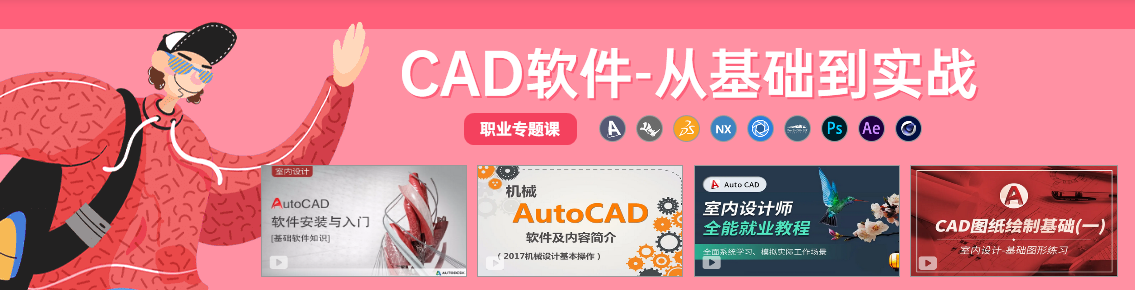cad安装教程2014
众所周知,AutoCAD是一款用于二维绘图、详细绘制、设计文档和基本三维设计的软件。我身边已经有很多朋友都加入了学习CAD课程的大军,所以,咱们也不能屈居人后。

cad快速看图安装教程!
cad快速看图是一款cad图纸浏览软件。如果你在没有安装CAD的情况下,CAD快速看图就可以帮助你查看图纸了。而且,CAD快速看图可以有效的节省纸质的图纸,非常的环保。非常好用哦!小巧玲珑,就算装在电脑上也不占地方。还没有安装cad快速看图的同学赶紧来看看吧!
今天,我就来给大家分享一下cad快速看图的安装过程,为了方便大家理解,我给大家整理了一篇文档。以下是我给大家分享的cad快速看图的方法,一起来看看吧!
步骤如下:
1、下载CAD快速看图后,在电脑本地得到一个.exe文件,双击.exe文件进入CAD快速看图安装界面,我们可以点击【立即安装】,软件会默认安装。或者,我们可以点击【更改目录】,自己选择CAD快速看图安装位置,选择完成后点击【立即安装】即可。
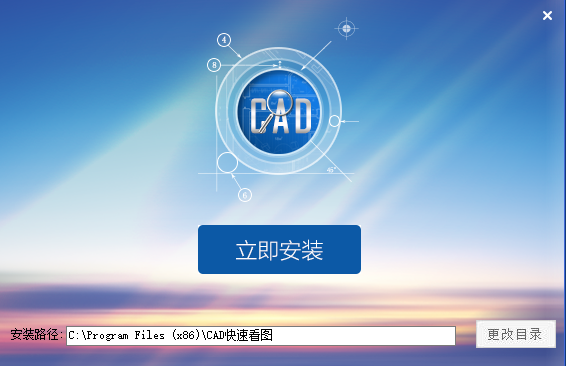
2、CAD快速看图软件正在安装中,您需要耐心等待安装完成即可。
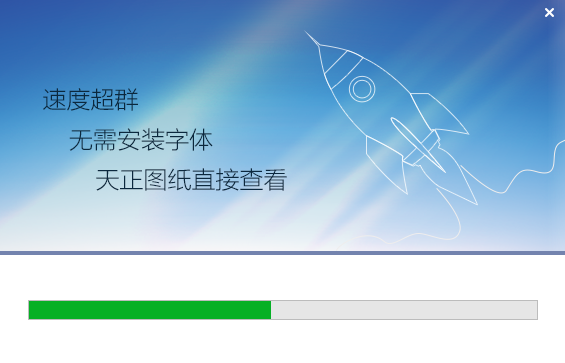
3、CAD快速看图软件安装,快来体验CAD快速看图吧!点击【完成】即可打开软件。

cad快速看图软件是一款很不错的看图软件;我是一名资深的设计师,使用cad快速看图电脑版已经很长时间了,未来还会坚持使用的。这里我也真心推荐给同学们哦!感兴趣的同学快去下载吧!
本篇文章使用以下硬件型号:联想小新Air15;系统版本:win10;软件版本:AutoCAD快速看图5.9。
cad迷你看图安装教程图解!
我最近整理了很多有关CAD的资料;里面有很多十分优秀的作品图纸,却无法观看;难道,我非要去下载一个AutoCAD来查看这些文件吗?可是,我电脑上已经有很多东西了,再装一个CAD软件,我怕电脑真的要歇菜了。
简直太不现实了,autocad安装文件太大了。那该如何是好呢?后来,同事听说了我的烦恼之后,给我推荐了一款cad迷你看图软件,只有8M,安装在电脑上之后,用此软件看图太香了!
下面,我就来详细的介绍下cad迷你看图软件的功能及教程!感兴趣的朋友快来一起看看吧!
步骤如下:
1、首先,我们需要下载最新版的CAD迷你看图软件安装包;然后,我们用鼠标双击运行。
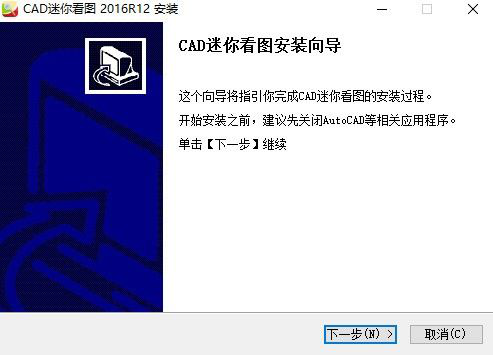
2、我们点击【下一步】之后,然后,我们可以点击【浏览】的按钮来选择软件的安装位置。
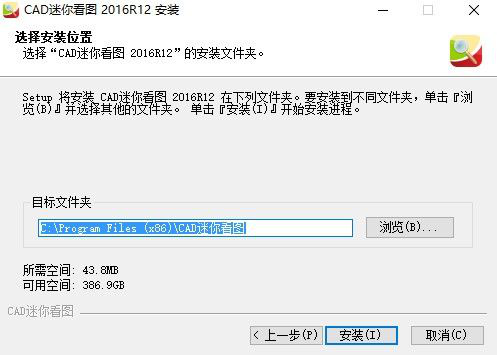
3、设置完毕点击【安装】,耐心等待1-2分钟就可以了。
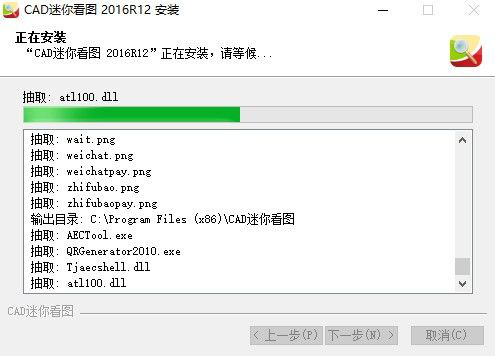
4、 安装完成会有提示,我们点击【完成】,就可以运行软件了。
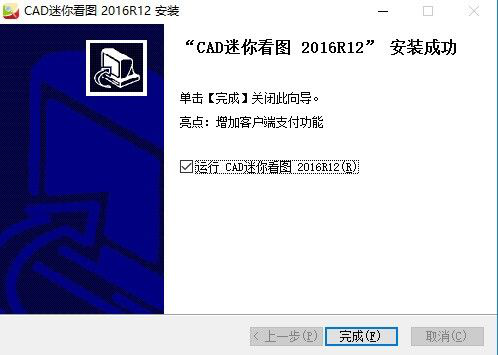
5、下一步,我们打开该软件。(如图所示)
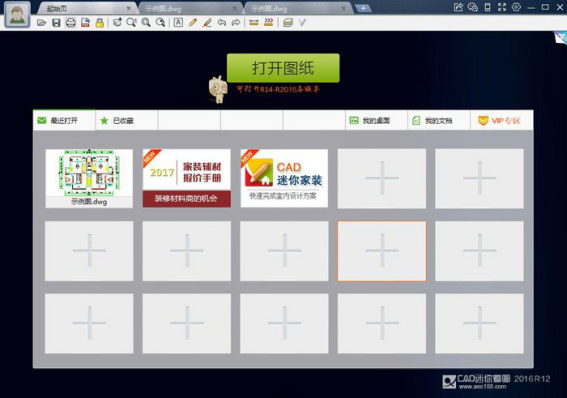
6、然后,我们点击【打开图纸】,从本地电脑上打开一个dwg绘图图纸;通过鼠标滑动,我们可进行缩放图纸,按住鼠标【左键】可拖动图纸,这是CAD迷你看图的一个最基本功能。(如图所示)
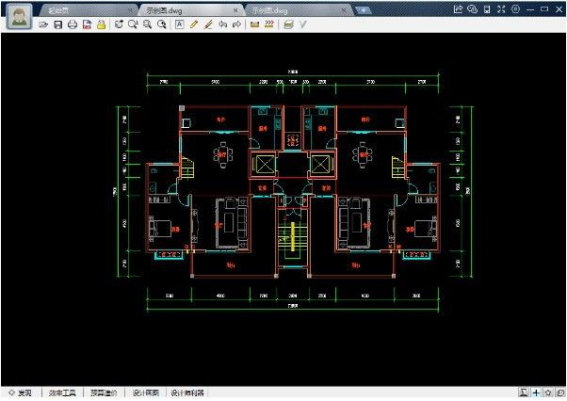
7、打开CAD迷你看图软件后,可以看到上方菜单栏里的主要功能,如下图所示。
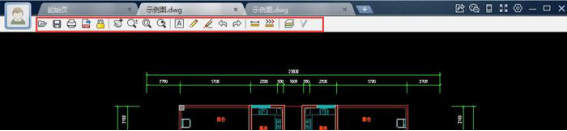
以上就是cad迷你看图的安装步骤了!通过这篇文档,我相信大家对cad迷你看图的功能应该有所了解了吧!它软件小巧,简单好用,非常适合经常出差的朋友!喜欢的同学快去下载吧!
本篇文章使用以下硬件型号:联想小新Air15;系统版本:win10;软件版本:cad迷你看图2016R12。
2014版cad安装方法你需知!(附激活教程一份)
众所周知,AutoCAD是一款用于二维绘图、详细绘制、设计文档和基本三维设计的软件。我身边已经有很多朋友都加入了学习CAD课程的大军,所以,咱们也不能屈居人后。
今天我给大家带来的是2014版本cad安装教程以及激活方法!要学习CAD总要先安装一个cad软件吧!需要的同学赶紧看过来吧!
步骤如下:
1、首先,我们打开下载好的压缩包;并在下载完成后进行安装。
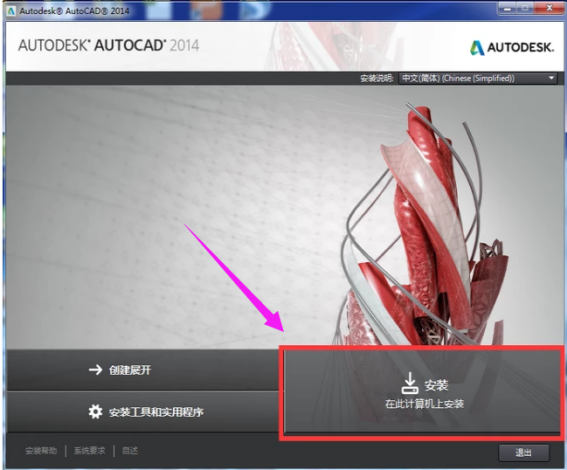
2、接着,我们在选择【安装】后,进入到【配置安装】的界面;这里,我们来选择安装路径;选择完成后,我们点击【安装】。
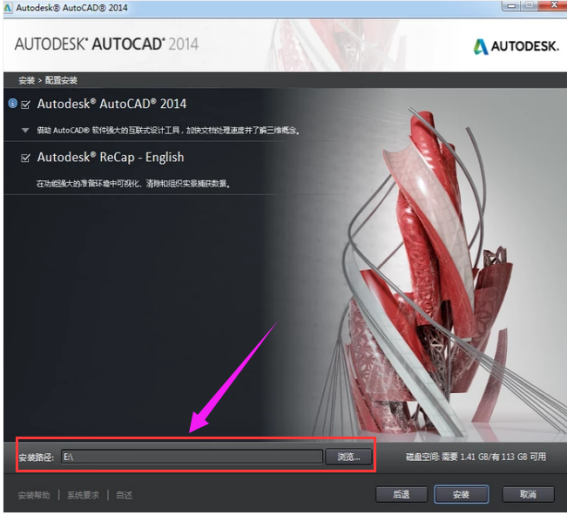
3、接着,就会弹出【Autodesk许可】,我们勾选【同意协议】即可。
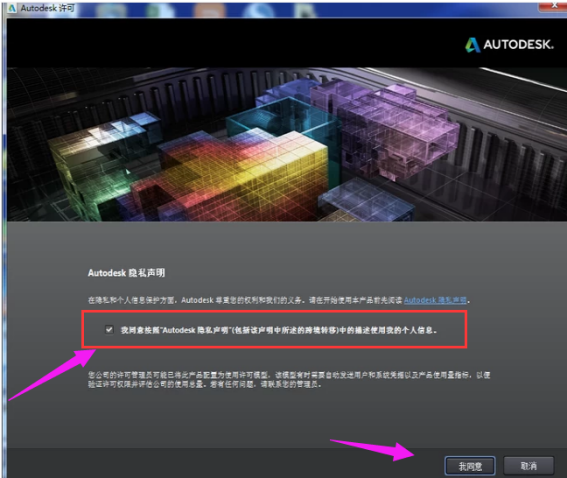
4、安装中,软件有点大,耐心的等待它安装完成;等待进度条满格,即安装成功。
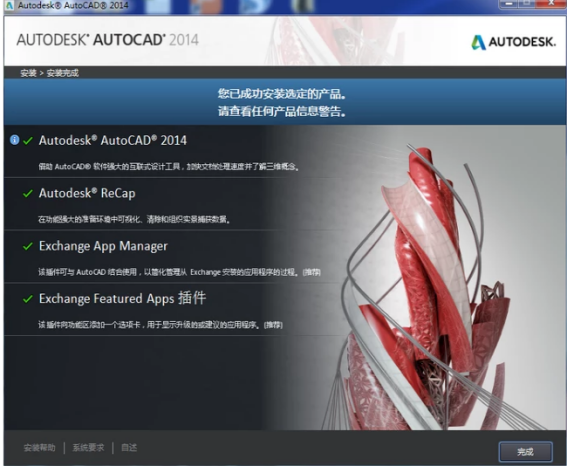
5、接下来,我们开始进行激活。我们打开安装完成后的软件,点击【激活】的按钮。
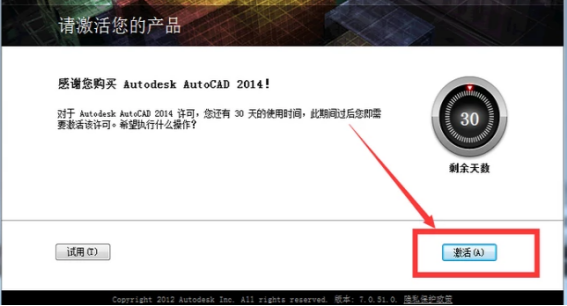
6、接着,我们在这里填写序列号【066-66666666】,密钥【001F1】,它可能会提示你该序列号使用过了,不用担心,我们关闭页面,再重新打开软件继续激活就好。
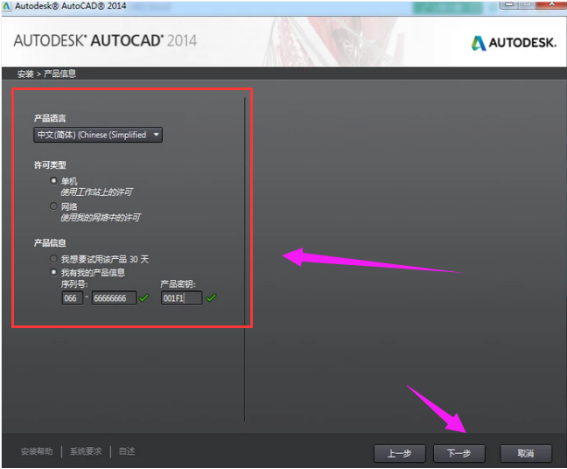
7、这时候,我们会进入到【产品许可激活选项】在这个页面选择【我具有Autodesk提供的激活码】并将【申请号】复制下来。
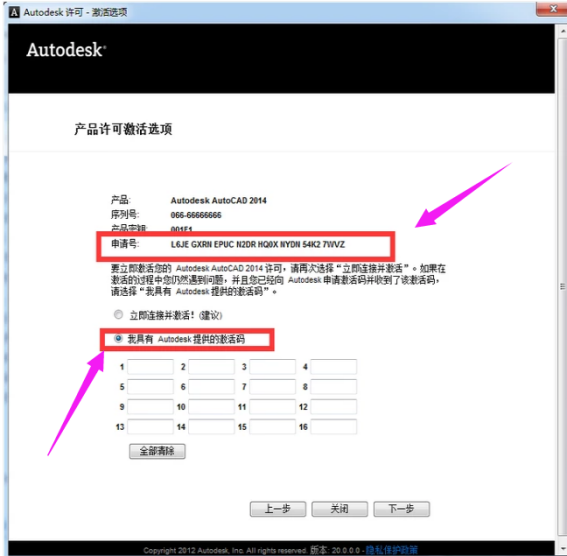
8、接着,我们打开下载的cad2014的注册机,选择与你操作系统相符的。
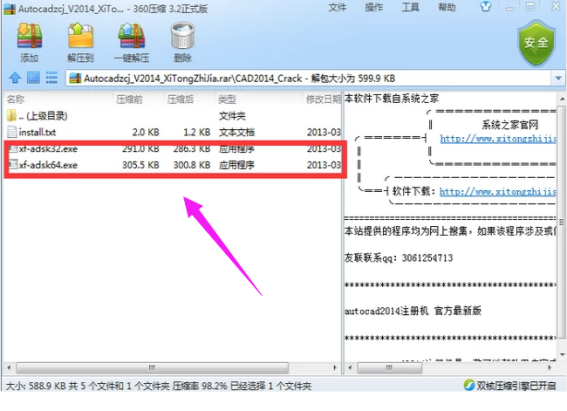
9、然后,我们将申请号复制到【Request】方框中;然后,我们点击【generate】的按钮。
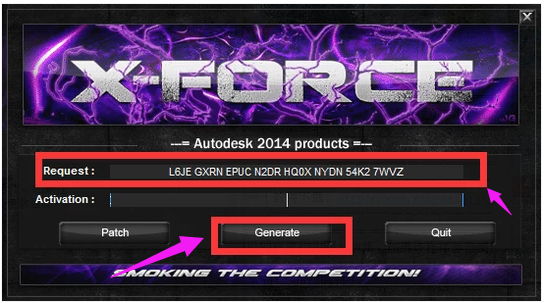
10、这时就会得到激活码;我们点击【Patch】的按钮,然后点击【确定】的按钮。
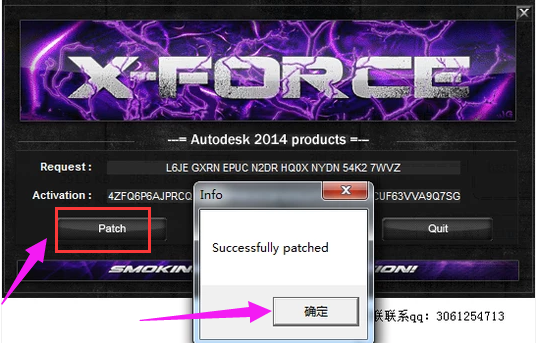
11、接下来,我们将激活码复制到该位置。
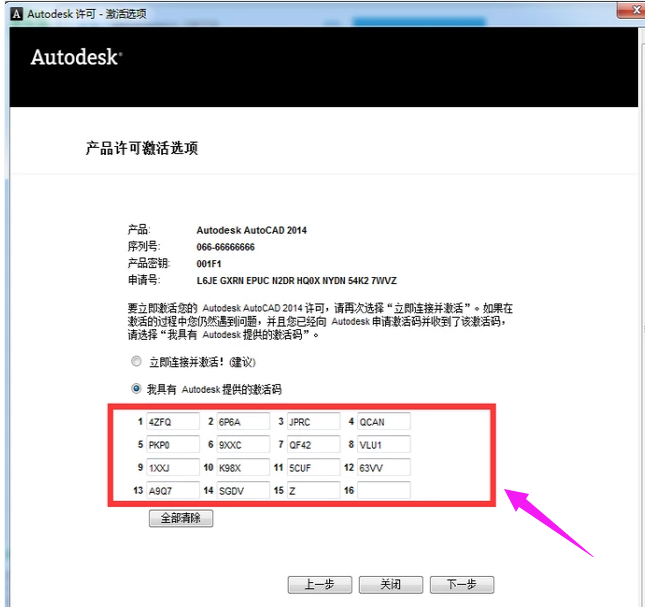
12、然后,再点击【下一步】完成了激活。
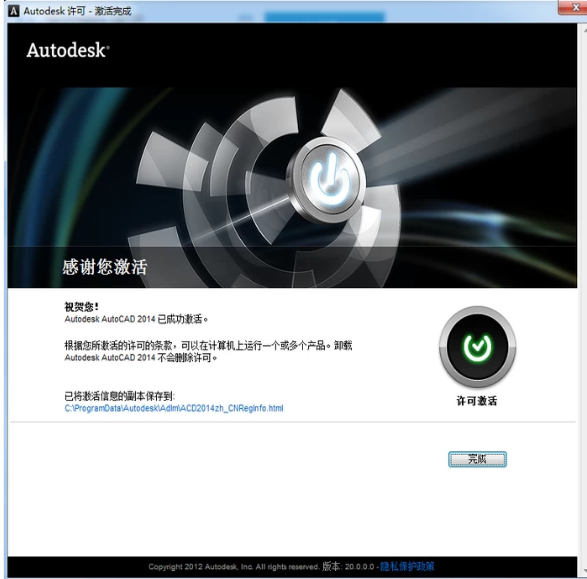
好了,以上就是我分享的2104版本cad安装教程了。看我多贴心,序列号和密钥也为大家准备好了!同学们在安装的时候可以按照我的方法来操作,非常简单哦!安装之后,就开开心心的去学CAD吧!
本篇文章使用以下硬件型号:联想小新Air15;系统版本:win10;软件版本:AutoCAD2014。
cad2017安装教程
AutoCAD2017相信很多同学都已经用过了,该版本带来的PSF支持、共享设计视图、以及关联的中心标记,对象捕捉支持等功能,使不少绘图专业的同学大呼过瘾。当然,还有些同学也想尝试一下新版本,却不知怎么安装,今天这边就来给大家分享一下CAD2017安装破解图文教程。(当然还是建议大家支持正版哦)
1、先下载安装包以及注册机;
2、解压下载好的安装包,待解压完成后点击进入安装包安装;
3、点击【安装】,进入下一步;
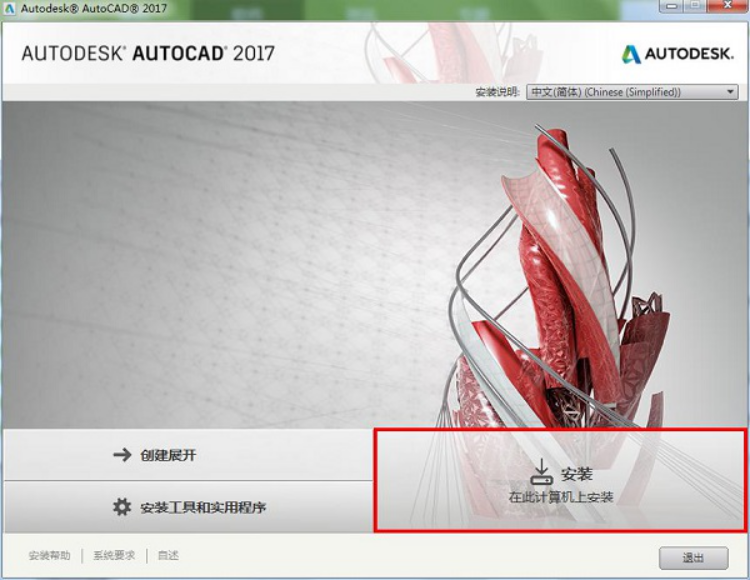
4、勾选【我接受】即同意此程序所提供的协议,可浏览或跳过浏览点击下一步;
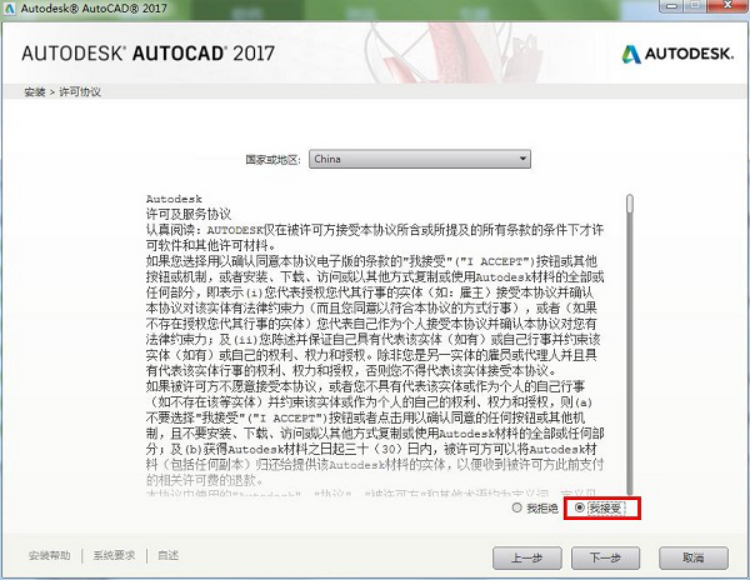
5、进入软件的组件和路径选择界面,非专业人士建议不要去勾选,同时为了方便接下来的破解,也不建议更改;建议直接默认点击安装;
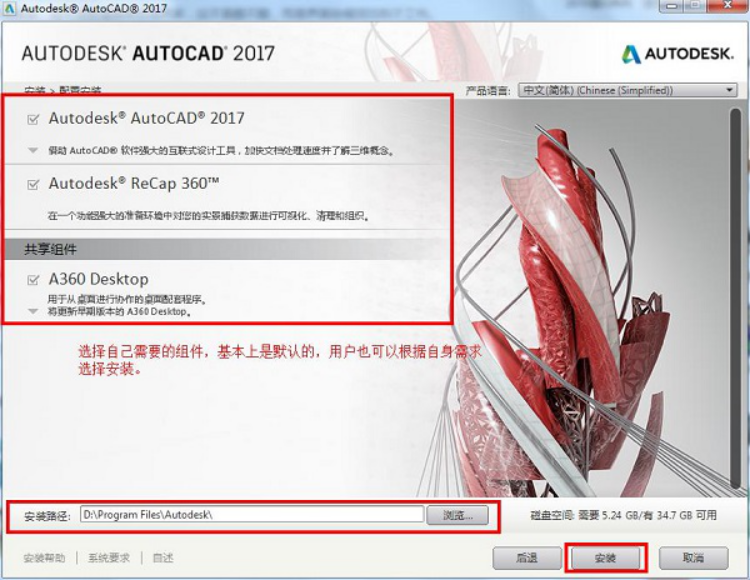
6、完成以上的选择,程序即开始安装,安装的时间可能较长请耐心等待;
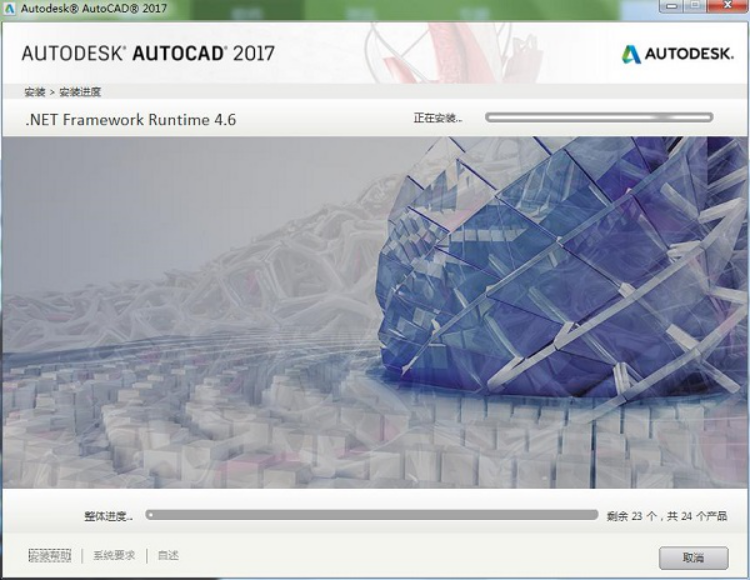
7、安装完成!

接下来就是激活了!
1:安装完成后一定要断开网络,然后选择这里输入序列号。
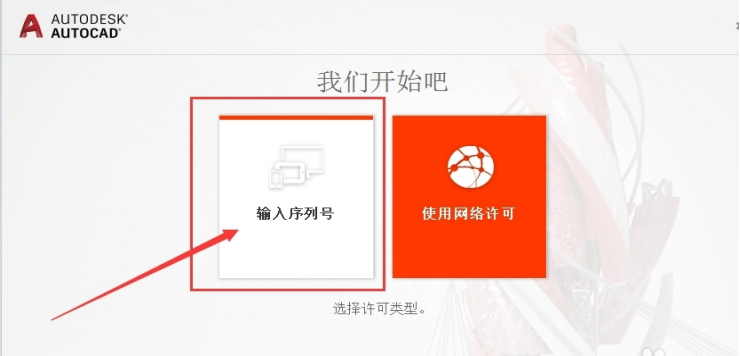
2:这时候,打开文件位置
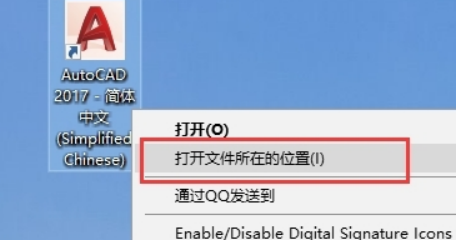
3:默认的是【 C:Program FilesAutodeskAutoCAD 2017】
将注册机压缩包里边的 【xf-adsk2017_x64.exe】或者【xf-adsk2017_x86.exe】复制到这个文件夹!然后右键选择:【以管理员身份运行】。
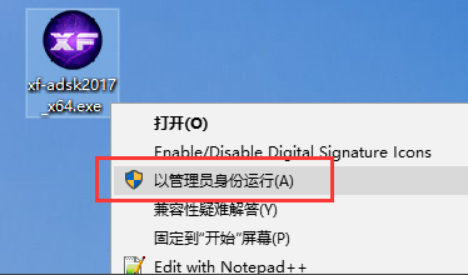
4:点击【Patch】按钮
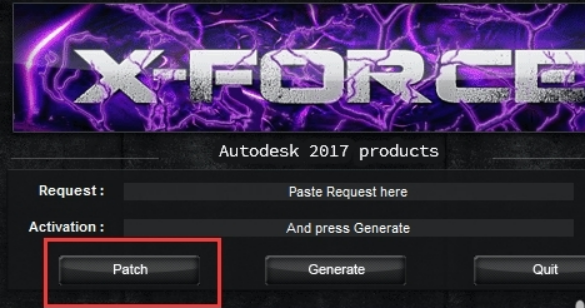
5:接着回到CAD里边,点击离线激活;负值申请号到注册机的上面一栏(如图所示)
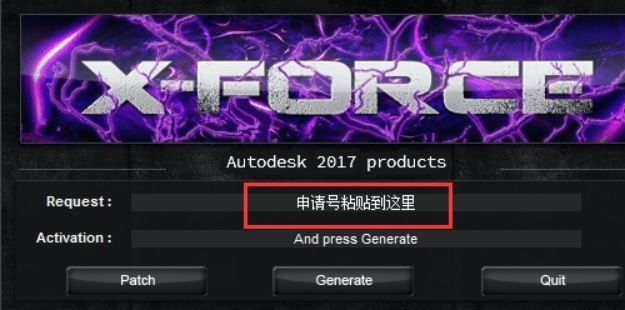
6:点击下【Generate】就可以生成激活码了!
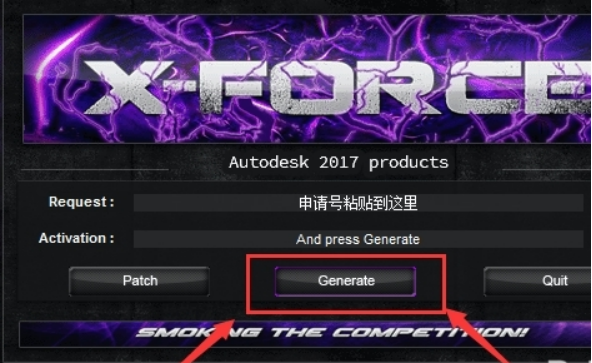
7:点击下一步,会出现【产品许可激活选项】这个页面
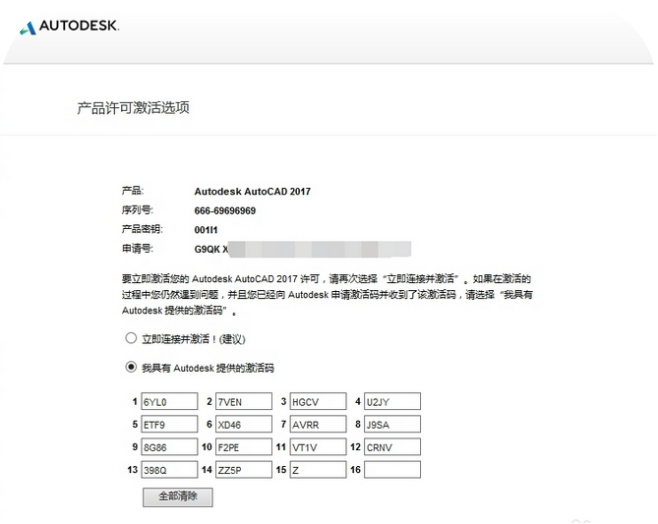 、
、
8:直接就激活成功啦!
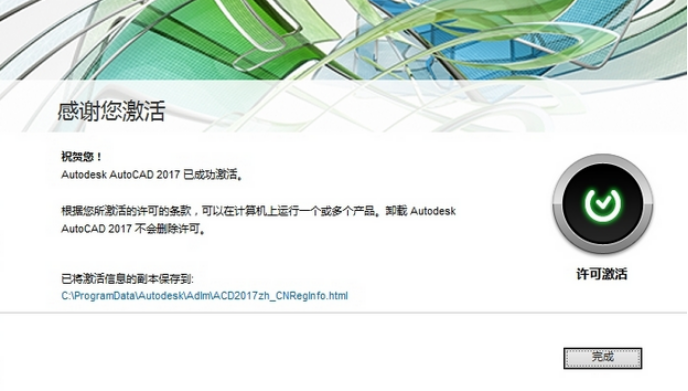
9:这是打开的界面!是不是看起来很炫酷啊!
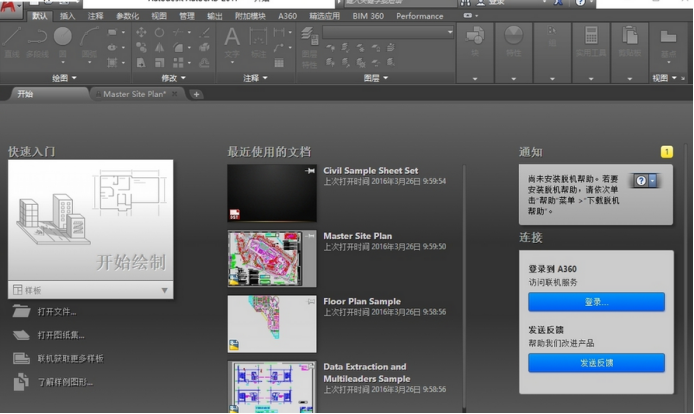
10:下面就是打开 CAD图纸时的样子!
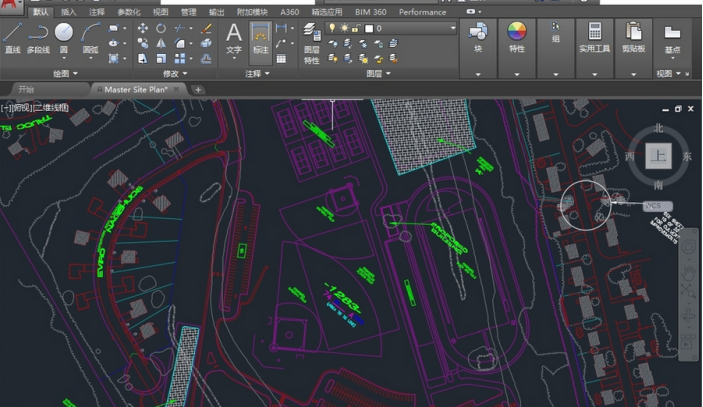
今天的分享到这里就结束了!以上就是CAD2017安装教程图解的全部操作步骤,希望这篇安装教程可以给喜欢CAD的朋友带来帮助!
本篇文章使用以下硬件型号:联想小新Air15;系统版本:win10;软件版本:cad2017。
2007cad安装教程详解
Autocad2007是业内专业流行的绘图软件,经常用于在机械上、工业建模、图纸上,而cad2007版本也是cad版本中一个非常经典的版本;它功能强大,简单实用,为了方便大家下载学习使用,今天我整理了一篇关于cad2007版本的安装教程,有需要的朋友可以参考下载哦!
安装教程如下
1、解压AutoCAD2007安装包,解压后进入文件夹。
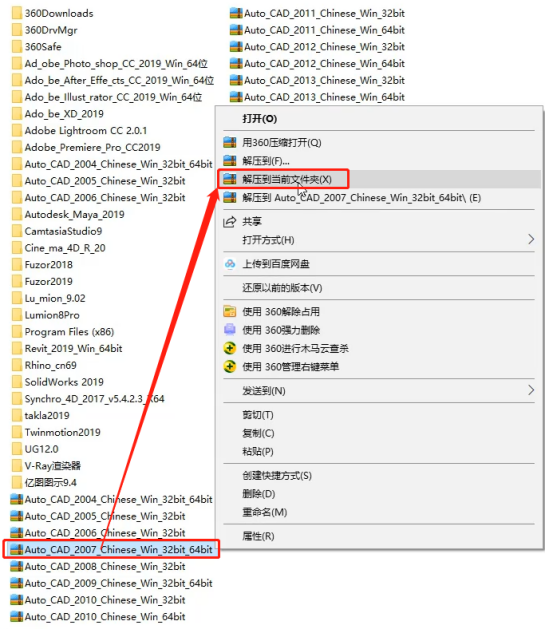
2:找到【安装图标acad】,双击开始安装。
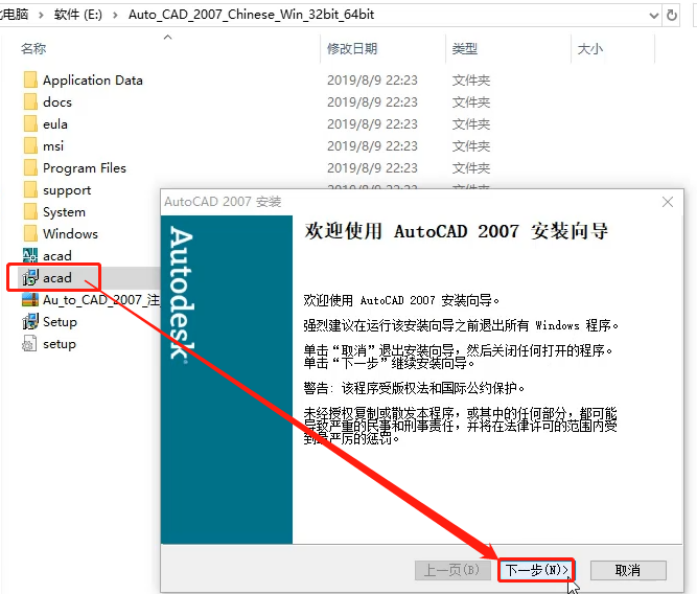
3:在弹出的【软件许可协议】中勾选【我接受】,点击下一步。
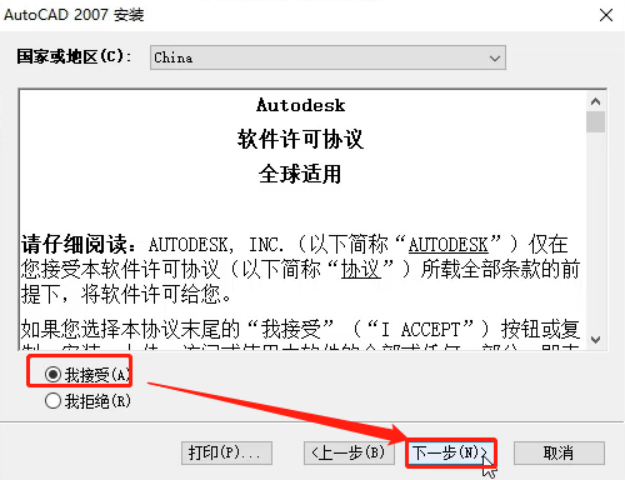
4:到需要填写序列号的页面中,输入序列号【111-11111111】,点击下一步。
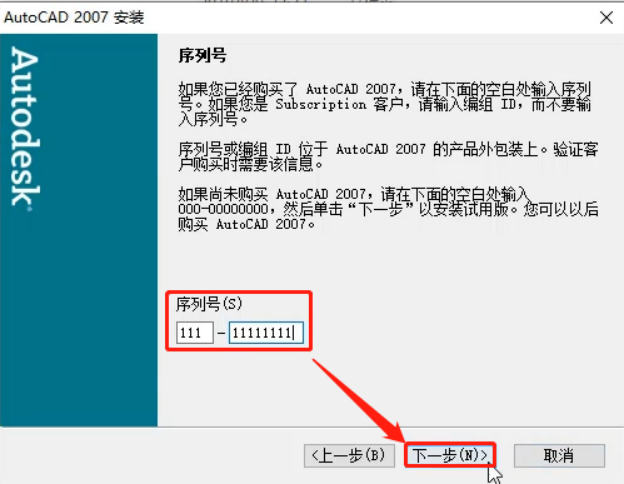
5:在【用户信息】页面中,姓名等内容可随意输入,点击下一步。
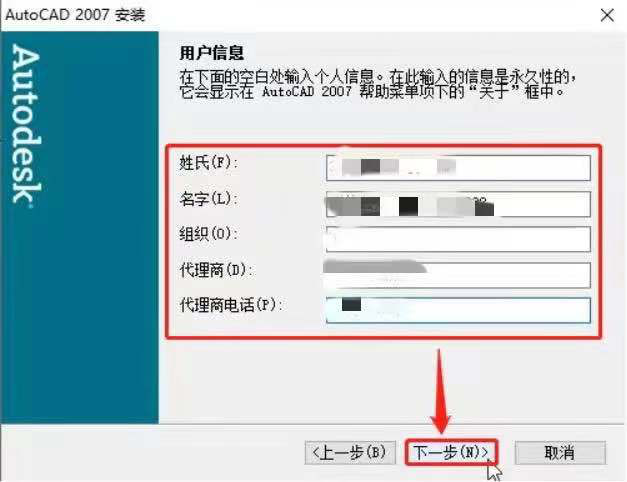
6:在【选择安装类型】页面中,选择【典型】,并点击下一步。
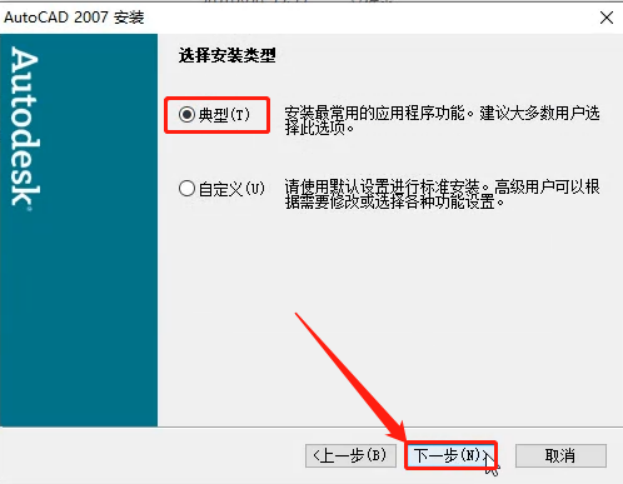
7:勾选需要安装的产品,点击下一步。
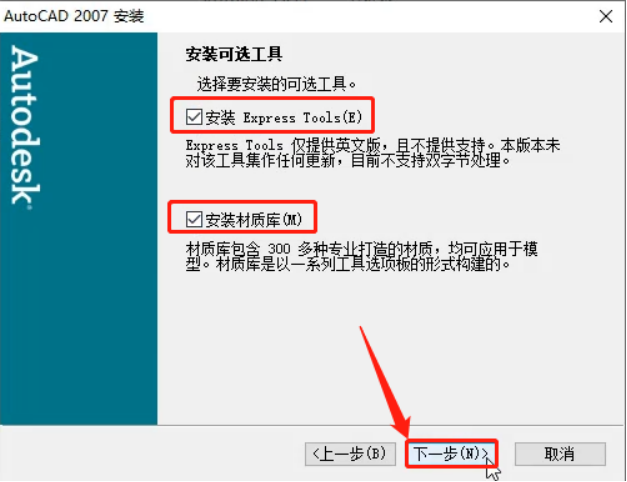
8:在选择【目标文件夹】页面,点击【浏览】,选择安装路径,点击下一步。
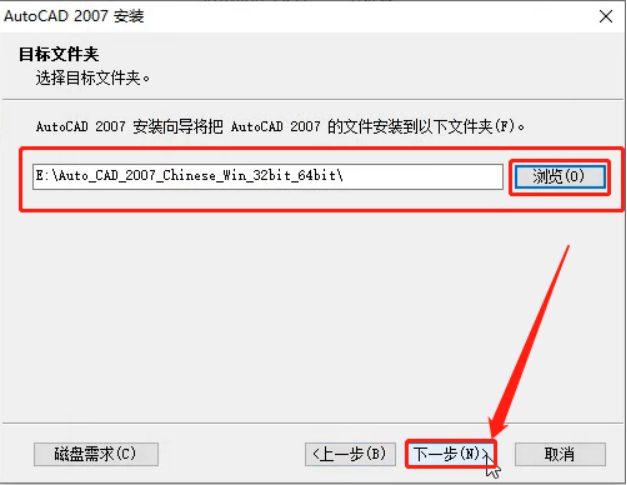
9:默认点击下一步;
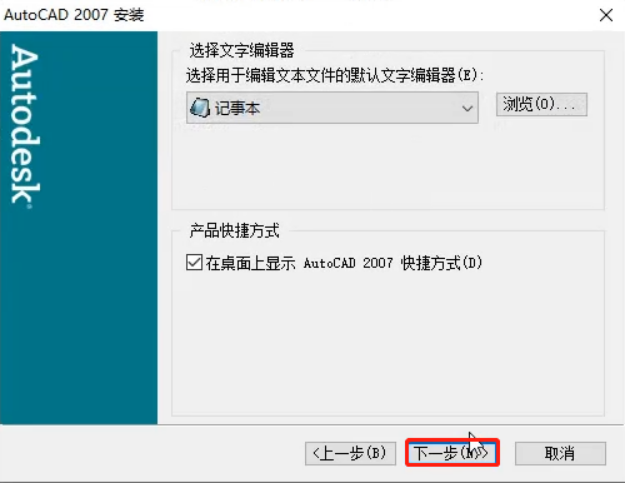
10:默认点击下一步,等待所有程序安装完成。
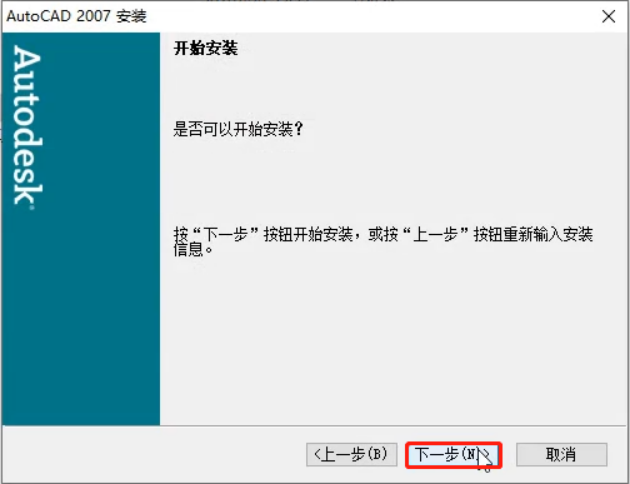
11:安装成功,点击【完成】
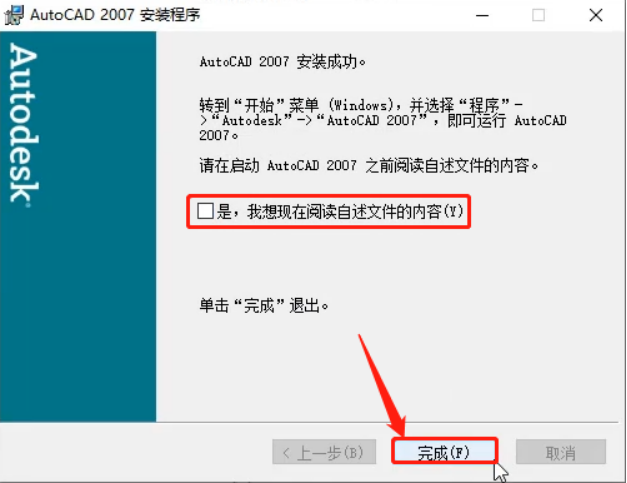
安装的过程并不是很复杂,以上就是我给大家整理的cad2007安装教程,有需要的同学赶紧收藏起来吧!
本篇文章使用以下硬件型号:联想小新Air15;系统版本:win10;软件版本:cad2007。